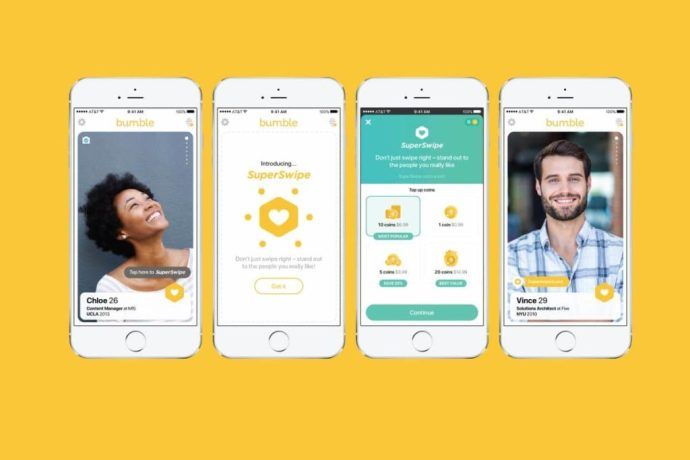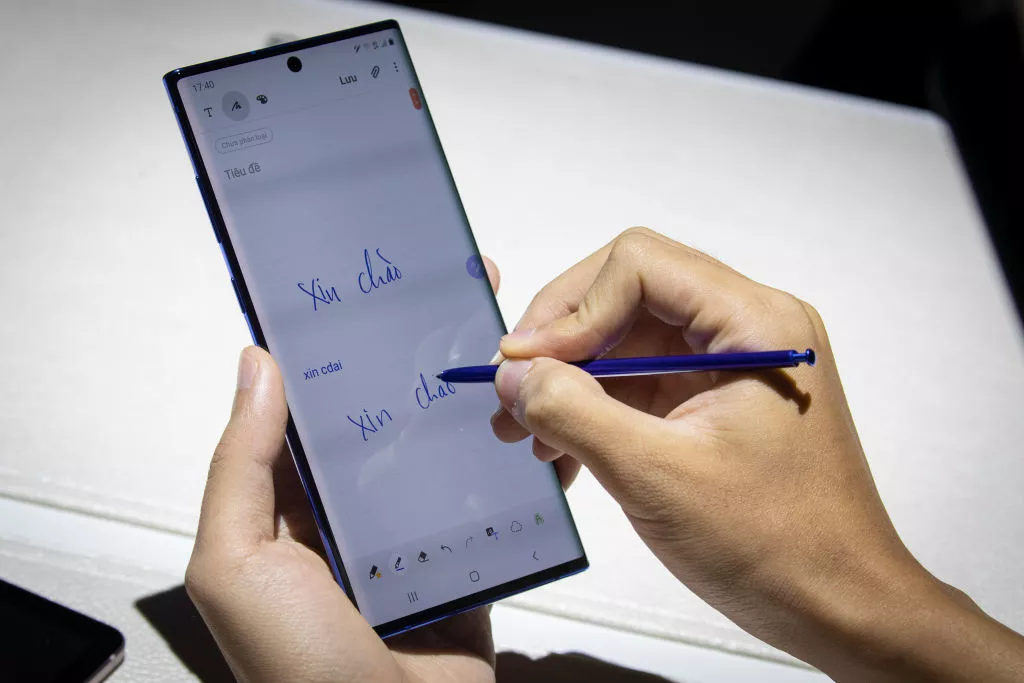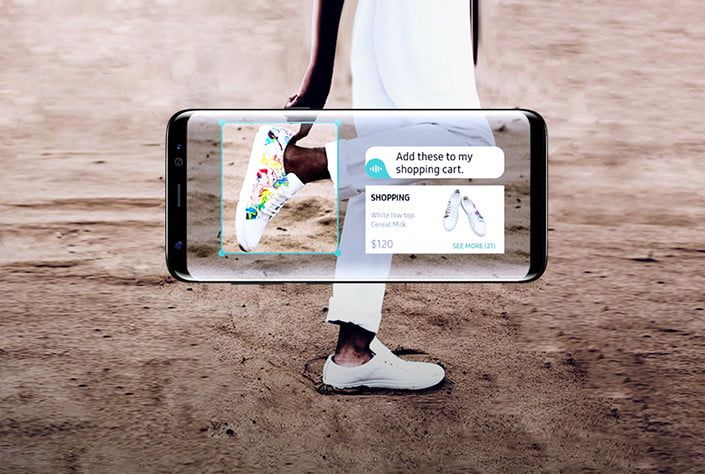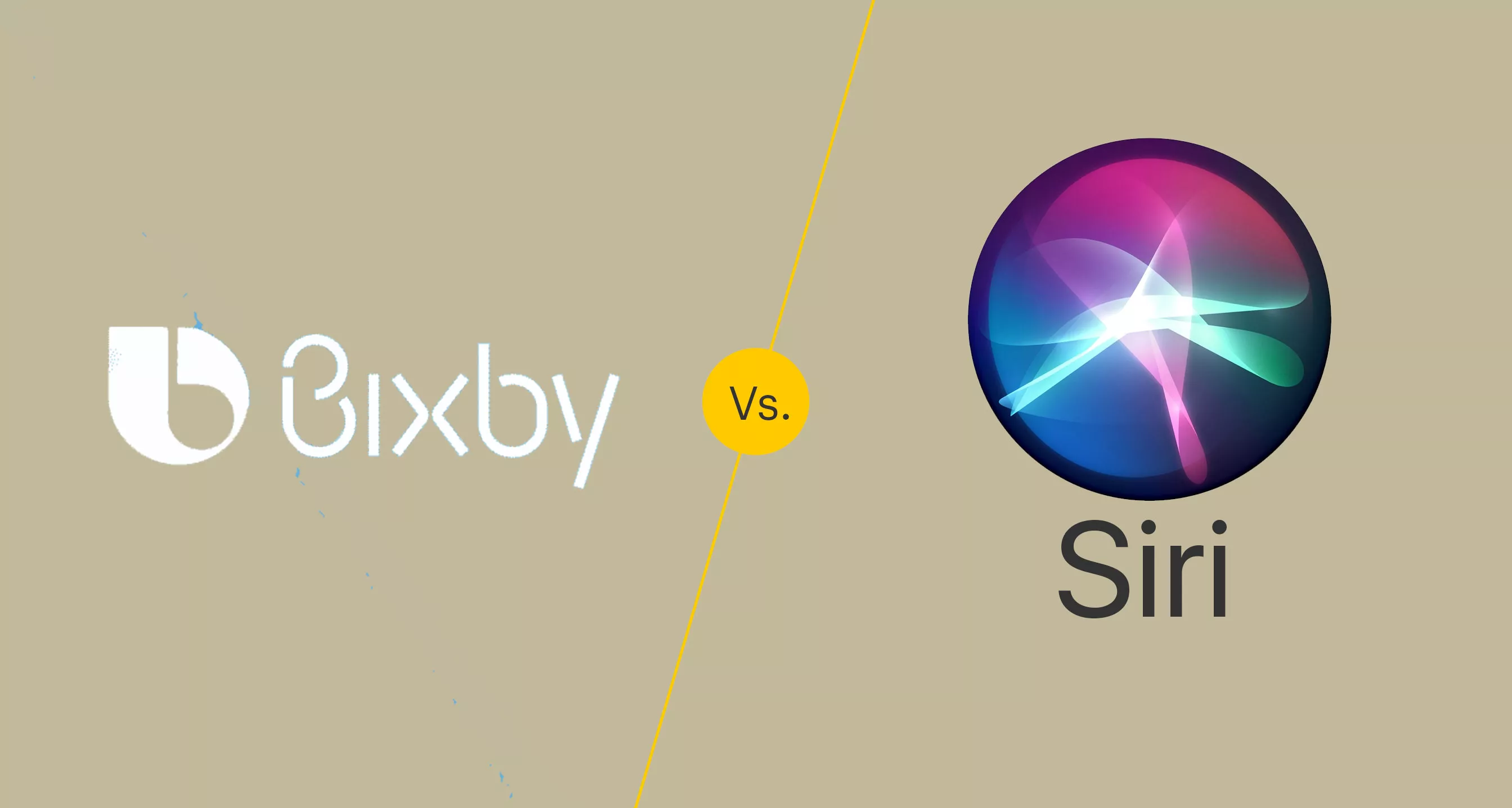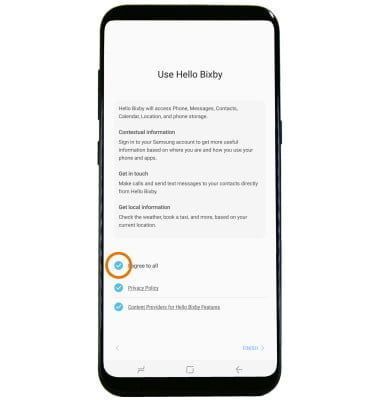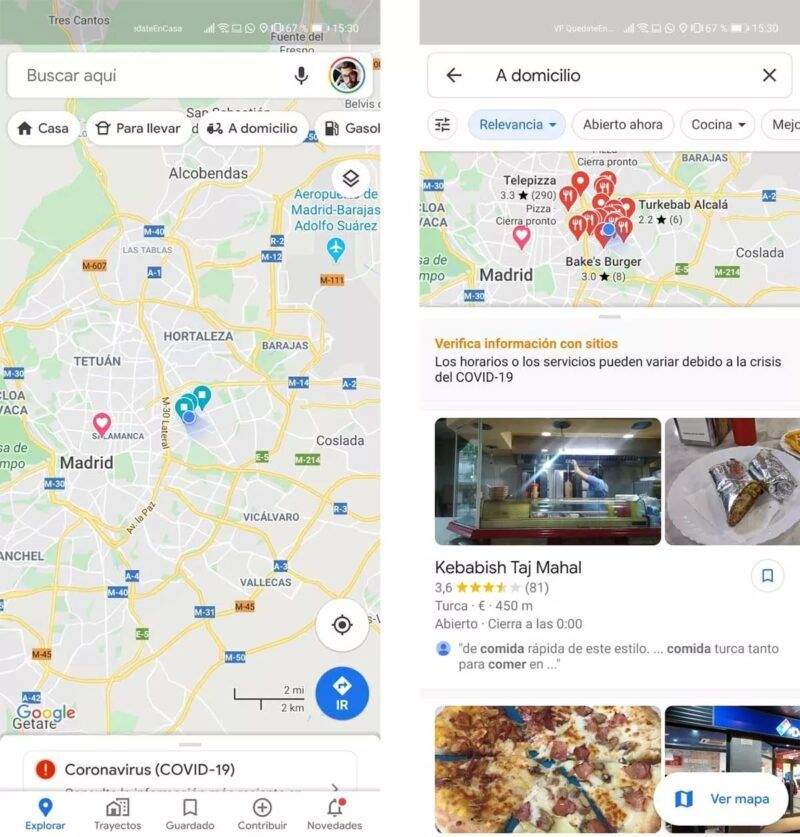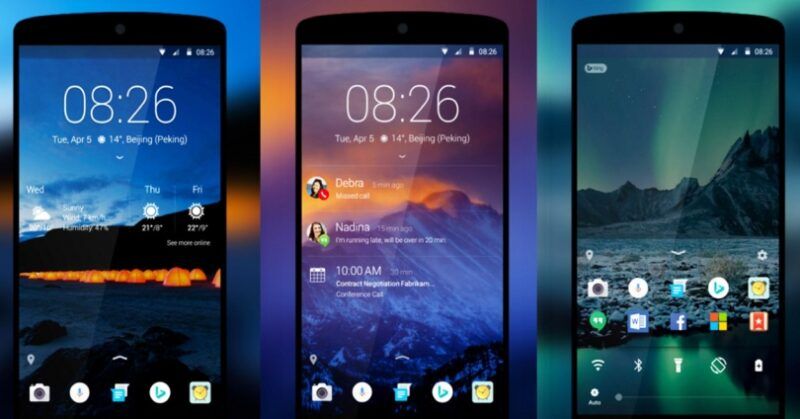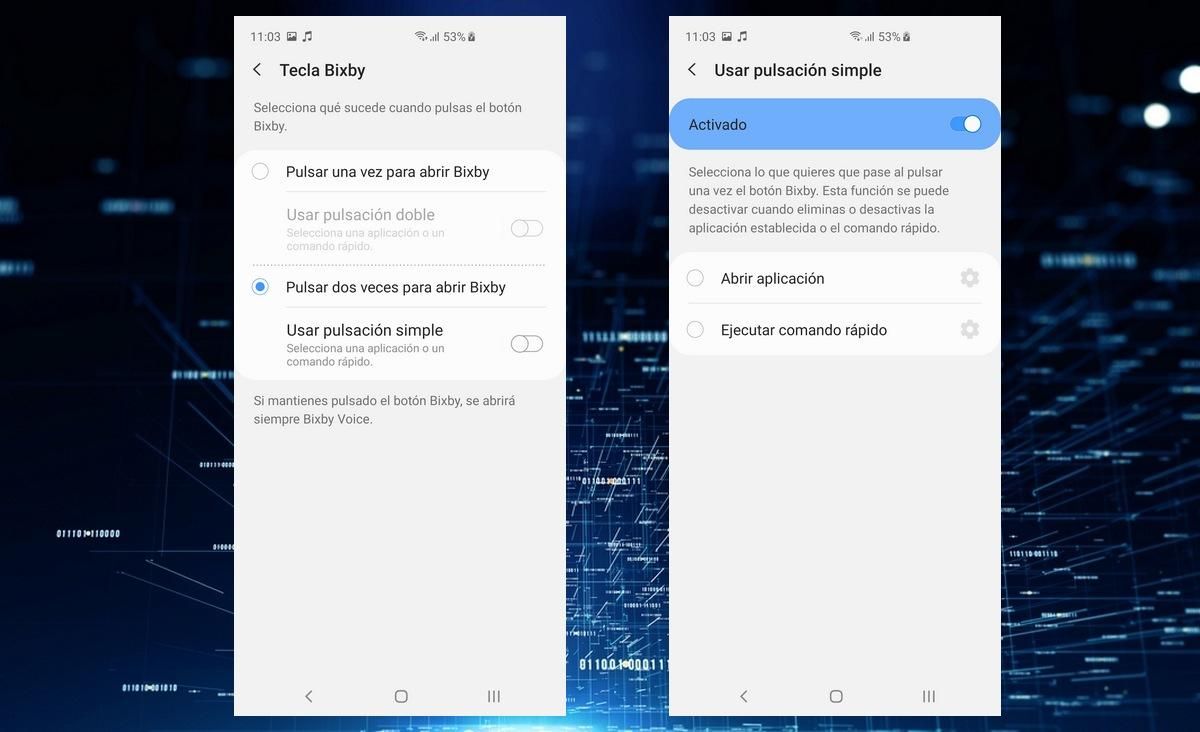¿Su impresora indica constantemente que está fuera de línea en su luz de estado? Si puede notar una luz de estado de Wi-Fi parpadeante en rojo, es un indicio de que hay un problema con su conexión a Internet. También puede haber problemas de conectividad entre su impresora y su computadora.

Del mismo modo, factores como el modelo de su impresora y la antigüedad también pueden afectar el rendimiento. Sin embargo, pasemos rápidamente a algunas formas fáciles de evitar que su impresora se desconecte.
¿Por qué mi impresora sigue desconectándose?
Además de la conexión a Internet y los problemas de conectividad con la computadora, la impresora también puede desconectarse debido a las posibles razones:
- Errores menores o virus
- Otra impresora es la impresora predeterminada
- Controladores de impresora obsoletos
- Daño físico a la impresora
- Uso excesivo/uso insuficiente de la impresora
¿Cómo arreglar la impresora que se desconecta?
Antes de que comencemos a aplicar las correcciones, es mejor apagar y encender primero sus dispositivos, como la impresora, la PC y el enrutador. Apague todos los dispositivos y desconéctelos de la fuente de alimentación durante unos 30 segundos. Luego, puede volver a encenderlos y volver a conectarse.
Más allá de eso, podemos corregir el error de la impresora que se desconecta usando múltiples métodos en diferentes plataformas. Por ejemplo, podemos solucionar el error en nuestra PC, borrar las tareas de impresión pendientes, reparar la red y más. Entonces, echemos un vistazo a todos ellos.
Arreglar la conexión a Internet
Dado que la impresora que se desconecta tiene que ver principalmente con la conexión a Internet, podemos intentar solucionarlo primero. Compruebe si está conectado a la red correcta. Comprueba si hay muchos dispositivos conectados a tu Wi-Fi. ¿Hay algún dispositivo que esté consumiendo una cantidad significativa de ancho de banda?
Del mismo modo, factores como los obstáculos físicos también afectan la intensidad de la señal. ¿Está su impresora demasiado lejos de su enrutador Wi-Fi? ¿O su enrutador está en una esquina detrás de muchos objetos? En caso afirmativo, le recomendamos que intente mantener su impresora cerca para mejorar la velocidad de la red.
Si su impresora aún tiene problemas con Internet, también puede intentar conectarse a una frecuencia de 2,4 GHz o 5 GHz.
Solución de problemas de la impresora
Para descubrir las causas exactas y solucionar tales problemas, lo mejor es solucionar los problemas de la impresora. Así es como puedes hacerlo:
- Haga clic en el botón Inicio y vaya a configuración.
- Luego, haga clic en Actualización y seguridad.
- Ahora, ve a Solución de problemas > Solucionadores de problemas adicionales.
- Seleccione Impresora y haga clic en ejecutar el solucionador de problemas.
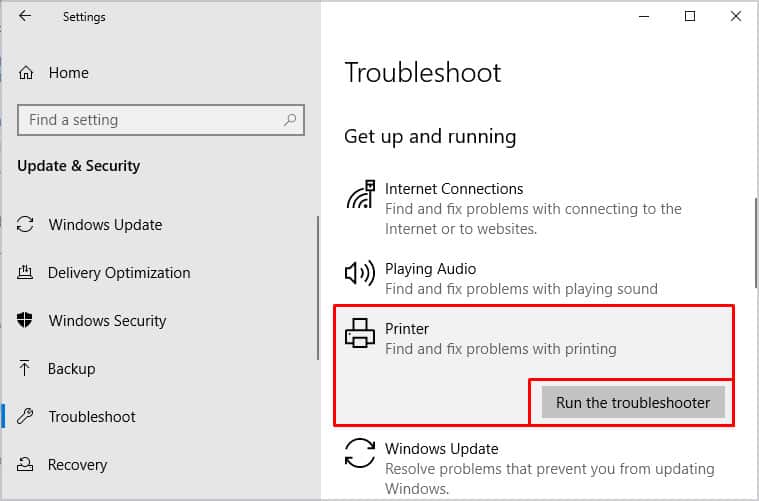
- Seleccione los problemas detectados y resuélvalos utilizando las soluciones recomendadas.
Apague el uso del modo sin conexión de la impresora y establezca la impresora correcta como predeterminada
Si su impresora se desconecta con frecuencia, es probable que haya seleccionado otra impresora como predeterminada o que haya elegido la opción usar impresora sin conexión. Para cambiar esto, puedes seguir estos pasos:
- Haz clic en el menú Inicio y ve a configuración.
- Vaya a Dispositivos y luego a Impresoras y escáneres.
- Seleccione su impresora y haga clic en administrar.
- Debajo de la sección Impresora seleccionada, haga clic en establecer como predeterminado.
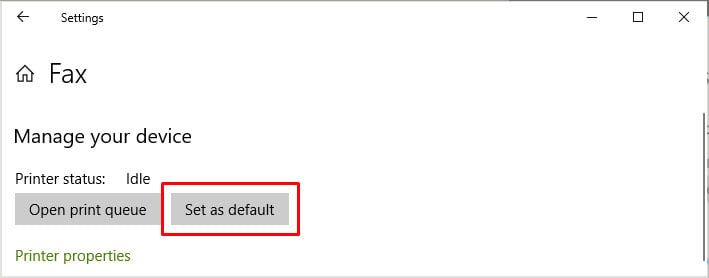
- Es posible que observe un nuevo mensaje emergente que dice Establecer esta impresora como predeterminada significa que Windows dejará de administrar su impresora predeterminada.
- Haga clic en Aceptar.
Borrar trabajos de impresión pendientes
Su impresora no funcionará correctamente y puede mostrar errores, como desconectarse cuando hay muchos trabajos de impresión pendientes en la cola de impresión. Puede borrar esta cola siguiendo estos pasos:
- Vaya al Panel de control y seleccione dispositivos e impresoras.
- Haga clic con el botón derecho en su impresora actual y haga clic en Ver qué se está imprimiendo.
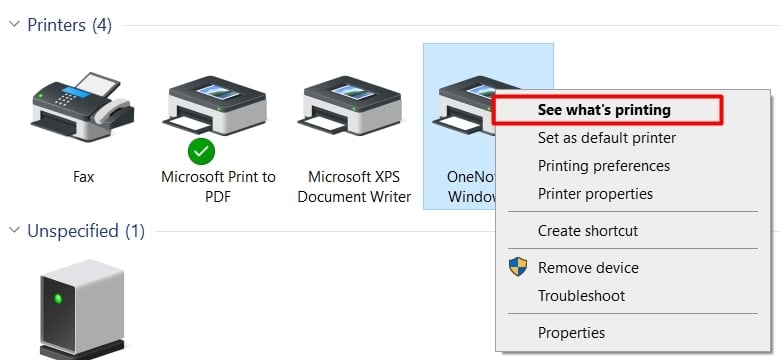
- Acceda al menú de la impresora y haga clic en Abrir como administrador.
- Vuelva a abrir el menú de la impresora y haga clic en Cancelar todos los documentos.
- Haga clic en Sí para confirmar su acción.
Actualizar o reinstalar controladores
El controlador de la impresora se encarga del rendimiento general de la impresora y de su PC. Si los controladores están desactualizados, su impresora puede volverse más propensa a errores y fallas. Entonces, si tiene problemas con su impresora, puede intentar actualizar o reinstalar los controladores. Así es como puedes hacerlo:
- Abra el Administrador de dispositivos buscándolo en la barra de búsqueda.
- Desde la nueva ventana emergente, puede ver la lista de todos sus dispositivos. Localice y haga clic en Impresoras o Cola de impresión.
- Haga clic en la impresora correcta y haga clic derecho sobre ella. Obtendrás varias opciones. Haga clic en Actualizar controlador.
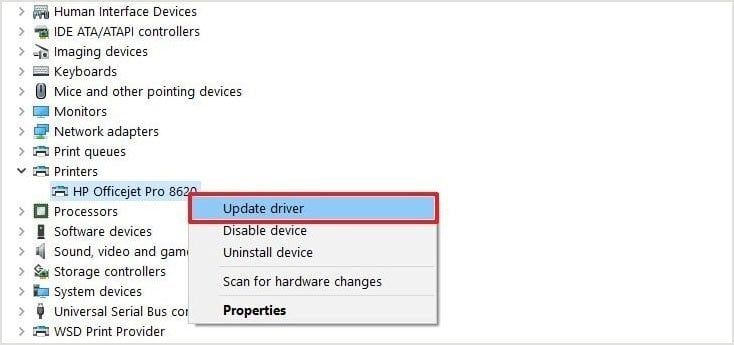
- Se le preguntará cómo desea buscar el software del controlador. Seleccione la opción buscar automáticamente.
- Ahora puede instalar el controlador de impresora recomendado.
Para reinstalar el controlador de la impresora, puede hacer clic derecho en su impresora de la lista de impresoras en el administrador de dispositivos. Finalmente, haga clic en desinstalar controlador. Luego, visite el sitio web oficial de su marca de impresoras. Puede explorar el sitio y descargar los archivos del software del controlador para el modelo exacto de su impresora.
Reinicie el servicio de cola de impresión de Windows
Su impresora puede tener errores simples como aparecer fuera de línea si hay problemas con el servicio de cola de impresión. Por lo tanto, reiniciar este servicio puede ayudar a reparar su impresora.
- Haga clic en el menú Inicio y escriba Ejecutar.
- En el cuadro de diálogo Ejecutar, escriba services.msc.
- De los servicios disponibles, haga clic derecho en Print Spooler.
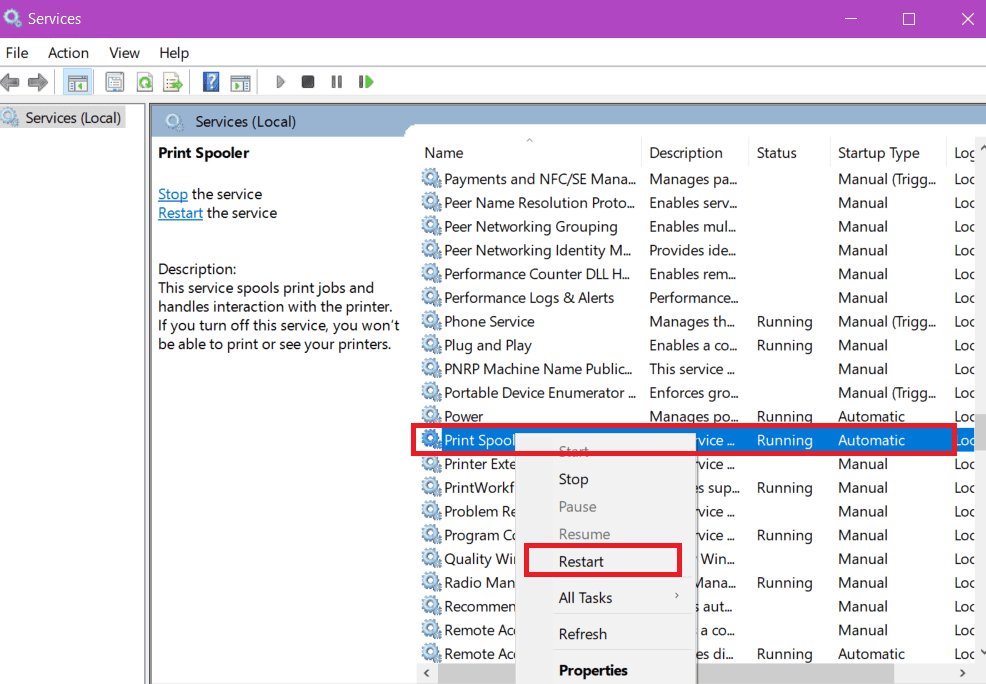
- En el menú desplegable, haz clic en Reiniciar.
Ahora, el Administrador de servicios de Windows se reiniciará automáticamente.
Comprobar daños de hardware
Si la mayoría de las soluciones en su PC o la impresora no funcionan, es hora de verificar si hay daños físicos en su impresora. Compruebe si hay algún defecto en los cables o en la fuente de alimentación.
Correcciones adicionales
Por último, puede probar algunas de las soluciones simples si la mayoría de las soluciones no funcionan:
- Actualiza tu Windows.
- Reinicie y vuelva a conectar la impresora a su PC.
- Reinicie su enrutador.
- Restablecer la conexión a Internet.